Google Homeとスマートリモコン「RATOC RS-WFIREX3 / RS-WFIREX4」があれば家中のリモコン操作の家電を一気に音声操作できるようになります。
ここでは、Google HomeとラトックシステムのRS-WFIREX3/4を使ってテレビを点ける手順を紹介。RS-WFIREX3を使えば電源ON/OFFやチャンネル・音量の変更、ミュートなどもできるようになります!
※この記事ではRS-WFIREX3を使ってセットアップしていますが、RS-WFIREX4でも同様の手順で設定することが可能です。
まずは以下の記事を見てRS-WFIREX3自体の初期設定を済ませておきましょう。この初期設置の時点でスマホアプリでのテレビ操作が可能になります。
テレビがつく仕組みは以下のようなイメージです!
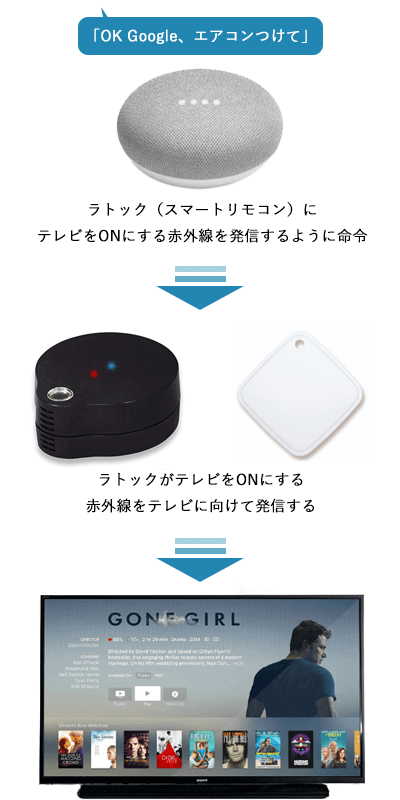
- 設定が完了するとできる事
- テレビのON/OFFが声だけで操作できるようになる
- チャンネル・音量・ミュートなどの細かい設定も声で操作できる
この記事の目次クリックすると該当箇所へ飛べます。
ここからはGoogle Homeとの連携設定に入っていきます。
1.Google HomeとRS-WFIREX3/4(ラトックシステム)の連携設定手順
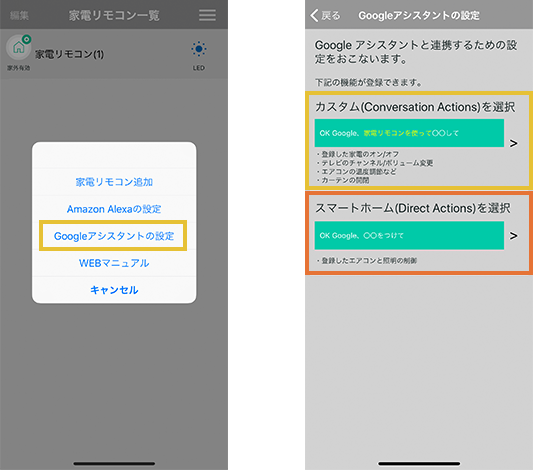
まずはスマート家電コントローラのアプリで、「Googleアシスタントの設定」を選択し、家電をGoogleアシスタントで使えるように登録します。
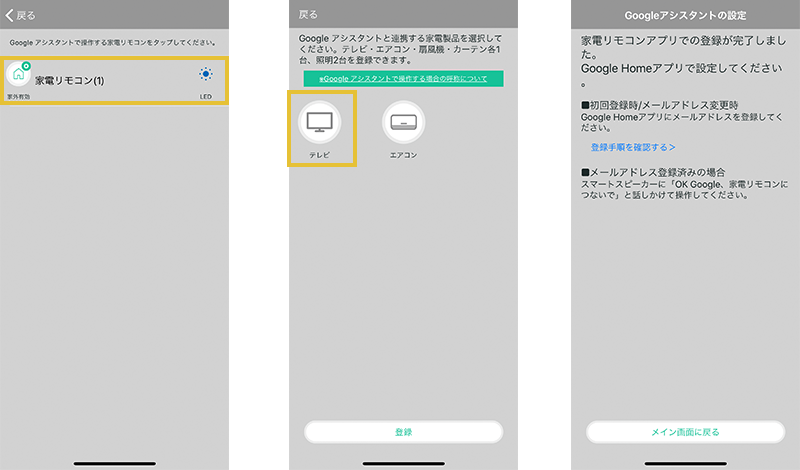
上の画面が出ます。家電リモコンを選び、先にスマート家電コントローラのアプリに登録しておいたテレビを選択。
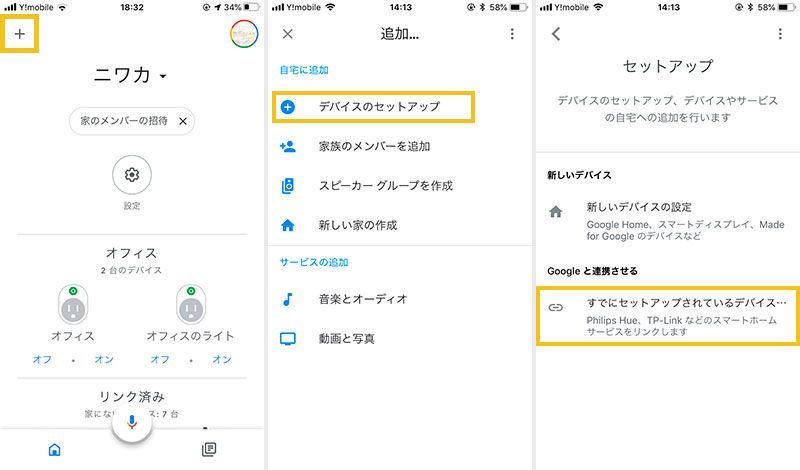
Google Homeアプリから、「+」→「その他の設定」→「スマートホーム」を選択。
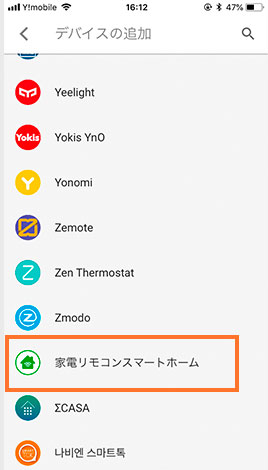
下の方にスクロールすると「家電リモコンスマートホーム」があるので選択。
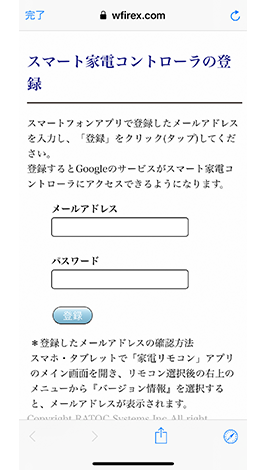
スマート家電コントローラのアドレスとパスを入れて連携させればOK。これで接続は終了です。
なお、上記のスマート家電コントローラアプリでは、テレビに関しては電源の操作しかできません。チャンネルや音量まで操作したい場合、カスタムアプリというものを使う必要があります。 手順は、スマート家電コントローラのアプリに登録までは一緒で、それ以降が違います。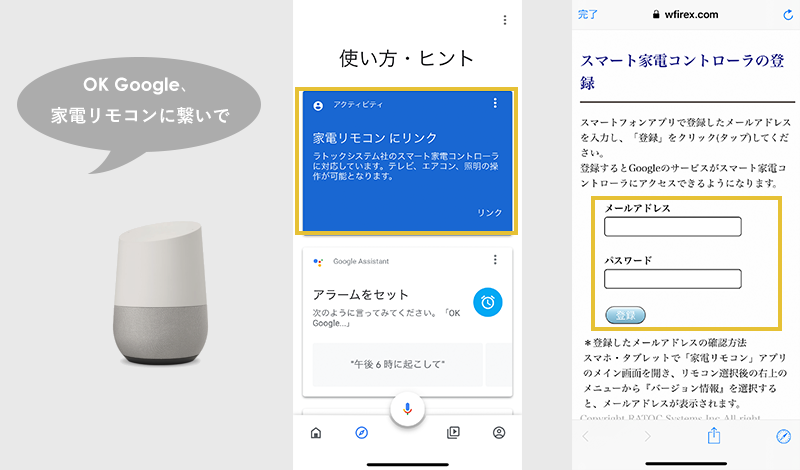
Google HomeもしくはGoogle Homeアプリで「OK Google、家電リモコンに繋いで」と言います。
この段階では繋がりませんが、これで家電リモコンとリンクするアクティビティがGoogle Homeアプリに表示されます。家電リモコンにリンクをタップしましょう。
スマート家電コントローラのアドレスとパスを入れて連携させればOK。
2.対応しているテレビメーカー一覧
RATOC RS-WFIREX3/4で操作できる対応テレビ(プリセットが登録されている型番)は以下の通りです。「MORE」をクリックして見てみてください。
ただ、ラトックには手動で覚えさせることもできるので対応家電一覧の中に無くても基本的に操作はできるようになります。
-
- Panasonic
- プライベート・ビエラSV-ME5000、ブライベート・ビエラSV-ME7000、汎用リモコン、VIERA C5/C50シリーズ、VIERA CS/CXシリーズ、VIERA D3xx/C3xxシリーズ、VIERA DX750/DX850シリーズ、VIERA EX600シリーズ、VIERA EX750/EX7800/EZ950/EZ1000シリーズ、VIERA TH-LxxC3シリーズ、VIERA X1/G1シリーズ
-
- SONY
- 汎用リモコン、BRAVIA A1シリーズ、BRAVIA KDL-55EX720/CX400シリーズ、BRAVIA KDL-xxEXxxx、BRAVIA KDL-xxJx、BRAVIA KDL-xxWxxxB、BRAVIA KJ-65XxxxxD/KJ-55XxxxxD、BRAVIA W920Aシリーズ、BRAVIA X8500E/X8000Eシリーズ、BRAVIA X9000E/X9500Eシリーズ、BRAVIA Z9Dシリーズ
-
- TOSHIBA
- レグザ純正リモコン、汎用リモコン、D-TR1、REGZA A/C/AV/AEシリーズ、REGZA BX710Xシリーズ、REGZA M500X/C310X/G20X/V31/V30シリーズ、REGZA S20/S21シリーズ、REGZA S8シリーズ、REGZA XS5/Z3シリーズ、REGZA Z1/ZS1/,ZX/Z9000シリーズ、REGZA Z2シリーズ、REGZA Z700Xシリーズ、REGZA Z8Xシリーズ、REGZA ZX/ZH/Z8000、ZH/Z7000、ZH/ZV500シリーズ
-
- SHARP
- 汎用リモコン、AQUOS LC-xxD50/LC-xxDE5/LC-xxES50、AQUOS LC-xxE9シリーズ、AQUOS LC-xxEx/LC-32DH6、AQUOS LC-xxGX1W/LC-xxGX2W、AQUOS LC-xxJ9、AQUOS LC-xxK5、AQUOS LC-ccLV3、AQUOS LC-xxU30/LC-xxUX30/LC-60XD35/LC-70XG35/LC-80XU30、AQUOS LC-xxU40/LC-xxUS40/LC-xxUS45/LC-55XD45、AQUOS LC-xxU75、AQUOS LC-xxW2x-B
-
- I-O DATA
- LCD-RDTxxxXPB
-
- J COM
- パイオニア STB BD-V301J、パイオニア STB BD-V302J、パナソニック STB TZ-DCH1000/1800
-
- ピクセラ
- PRD-BT205、PRODIA PRD-Lxxxシリーズ
-
- LG
- 32LF5800、55LB57YM-JB、OLED65W7P/OLED65C7P/OLED55C7P、Smart TVシリーズ
-
- グリーンハウス
- GH-TVxxJLHDK
-
- ディーオン
- CANDELA CPLVxxxWDG2
-
- スカパー!
- パナソニック STB TZ-HR400P
-
- 三菱電機
- A-BHR8/85シリーズ、BT3シリーズ、A-BHR9シリーズ、A-MD9シリーズ、LCD-40ML6/LCD-40ML7、LCD-xxLSRx(CH1/CH2)
-
- 日立
- 汎用リモコン、Wooo GP3シリーズ、Wooo ZP05/XP05シリーズ
-
- ひかりTV
- 三菱 M-IPS200
-
- ケーブルテレビ
- パナソニック STB TZ-BDT910x mode1/mode2/mode3、パナソニック STB TZ-BDT9xx mode1、パナソニック STB TZ-DCH1xxx/8xx/H5xx mode1、パナソニック STB TZ-HDW6xx mode1、パナソニック STB TZ-LS2xx/3xx mode1 mode2 mode3
-
- ハイセンス
- 液晶テレビ(2013,2016)、4K LED液晶テレビ、4K smart LED液晶テレビ
-
- SKNET
- SK-DTV133JW2
-
- フナイ
- 2000シリーズ、6000シリーズ、5000シリーズ、5100シリーズ
-
- DMM.com
- DKS-4K55D、DME-4K65D
-
- USEN
- CS-T5
-
- ジョワイユ
- JOY-40TV
-
- エスキュービズム
- AT-16G01SR
-
- REAL LIFE JAPAN
- TV-50BK
-
- マクスゼン
- 液晶テレビ 03シリーズ
3.Google Homeで実際にテレビをつける音声コマンド
ここまでの設定で、Google Assistantからできる音声操作は以下の通りです。 ルーティン機能を使うと「家電リモコンで」と言わないように設定もできます。
| 電源のON/OFF | ・「OK,Google、テレビをつけて」 ・「OK,Google、テレビを消して」 |
| チャンネルの切り替え | ・「OK,Google、家電リモコンで3チャンネルに変えて」 |
| ボリュームの変更 | ・「OK,Google、家電リモコンでテレビのボリュームを上げて」 ・「OK,Google、家電リモコンでテレビのボリュームを下げて」 |
| ミュート | ・「OK,Google、家電リモコンで音声を消して」 ・「OK,Google、家電リモコンでミュートして」 ・「OK,Google、家電リモコンで音声を戻して」 |
音量やチャンネルの変更もこのままできますし、スマートリモコンの中ではかなり簡単な部類だと思います。操作できるメーカーも多く実用的ですね。
この記事で紹介した商品はこちら



GoogleアシスタントとRS-WFIREX3/4で他にもできること・設定方法
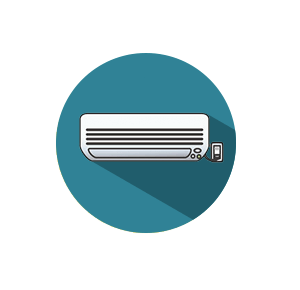
| エアコン | |
|---|---|
| ・電源ON/OFF | ◯ |
| ・温度調節 | ◯ |
| ・モード変更 | ◯ |
| 設定リンク | |
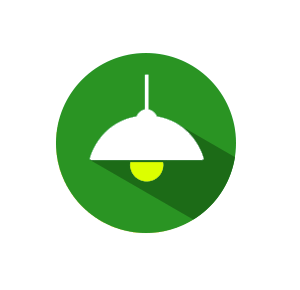
| 照明 | |
|---|---|
| ・電源ON/OFF | ◯ |
| ・明るさ変更 | ◯ |
| ・色の変更 | × |
| 設定リンク | |
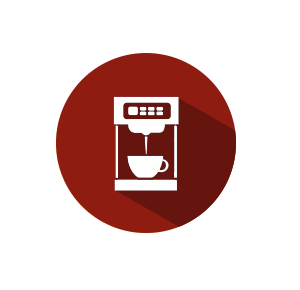
| その他家電 | |
|---|---|
| ・電源ON/OFF | ◯ |
| ・モード変更等 | × |
| 設定リンク | |









